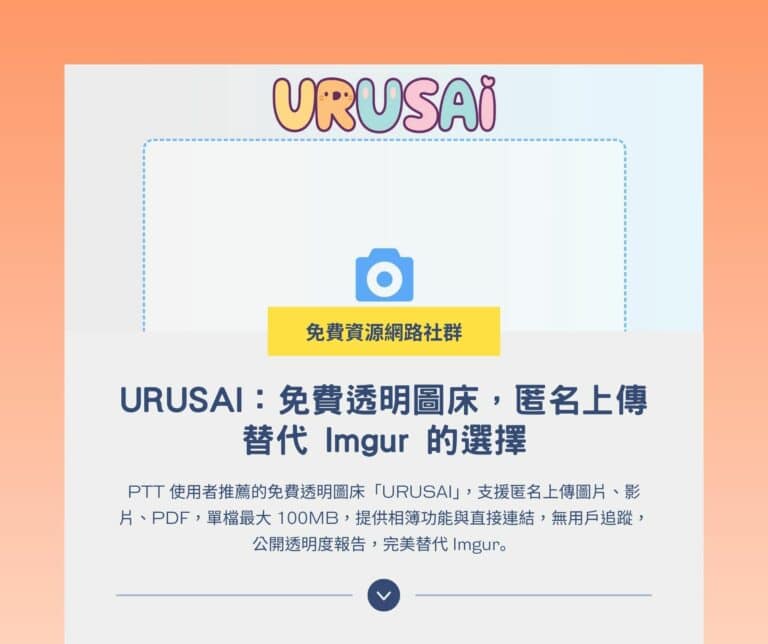幾年前我就開始以電子發票(雲端發票)來取代傳統發票,只要在結帳時出示手機條碼,刷完後即可將統一發票直接儲存於載具中,不用將發票印出不但更環保,管理也更有效率,後來我搭配「水滴發票:結合雲端發票對獎和自動記帳 APP,存發票還能幫你聰明理財」處理傳統發票的情境,因為水滴發票內建的發票辨識功能非常方便,無論是長條型發票或二聯式發票都能以相機快速掃瞄,將統一發票號碼全部存在應用程式。
更棒的是當統一發票開獎後就會自動對獎,快速顯示使用者中了幾張發票或是槓龜,就不需要耗費時間一張張手動對發票。
最近 LINE 推出全新「LINE 發票管家」服務,將統一發票管理功能整合在 LINE 應用程式,無需額外下載 APP 就能在手機輕鬆管理發票,包括大家熟悉的手機條碼功能,在消費時開啟條碼、掃描後店家就能將發票直接存到使用者的載具,也有對消費型態進行分析、明細查詢和自動對獎,如果你在 LINE 裡面使用各項服務,不妨考慮使用「LINE 發票管家」管理手邊發票。
除了將手機條碼出示給店家、掃描後將發票存入載具,「LINE 發票管家」也可將實體發票號碼掃描、輸入到應用程式方便管理(例如剛好沒帶手機出門或是店家不提供掃載具),若想查詢各期的統一發票中獎號碼 APP 也有,不過比較可惜的是還無法將手機條碼顯示於鎖定畫面小工具,每次消費時需要透過捷徑來打開發票管家,這部分可先使用其他方式顯示。
LINE 發票管家
https://invoice.line.me/analysis
使用教學
STEP 1
開啟 LINE 主頁找到「服務」,點選顯示全部後就能在「生活」分類找到「LINE 發票管家」功能。
第一次使用時需要勾選同意相關條款,如果你已經有手機條碼可直接綁定,或是點選「申請手機條碼」取得一個,之前我在另一篇教學「財政部統一發票兌獎 APP 掃描發票存手機,自動記帳主動對獎超方便」有介紹,使用者也可利用財政部應用程式先申請條碼,然後回到 LINE 發票管家進行綁定。
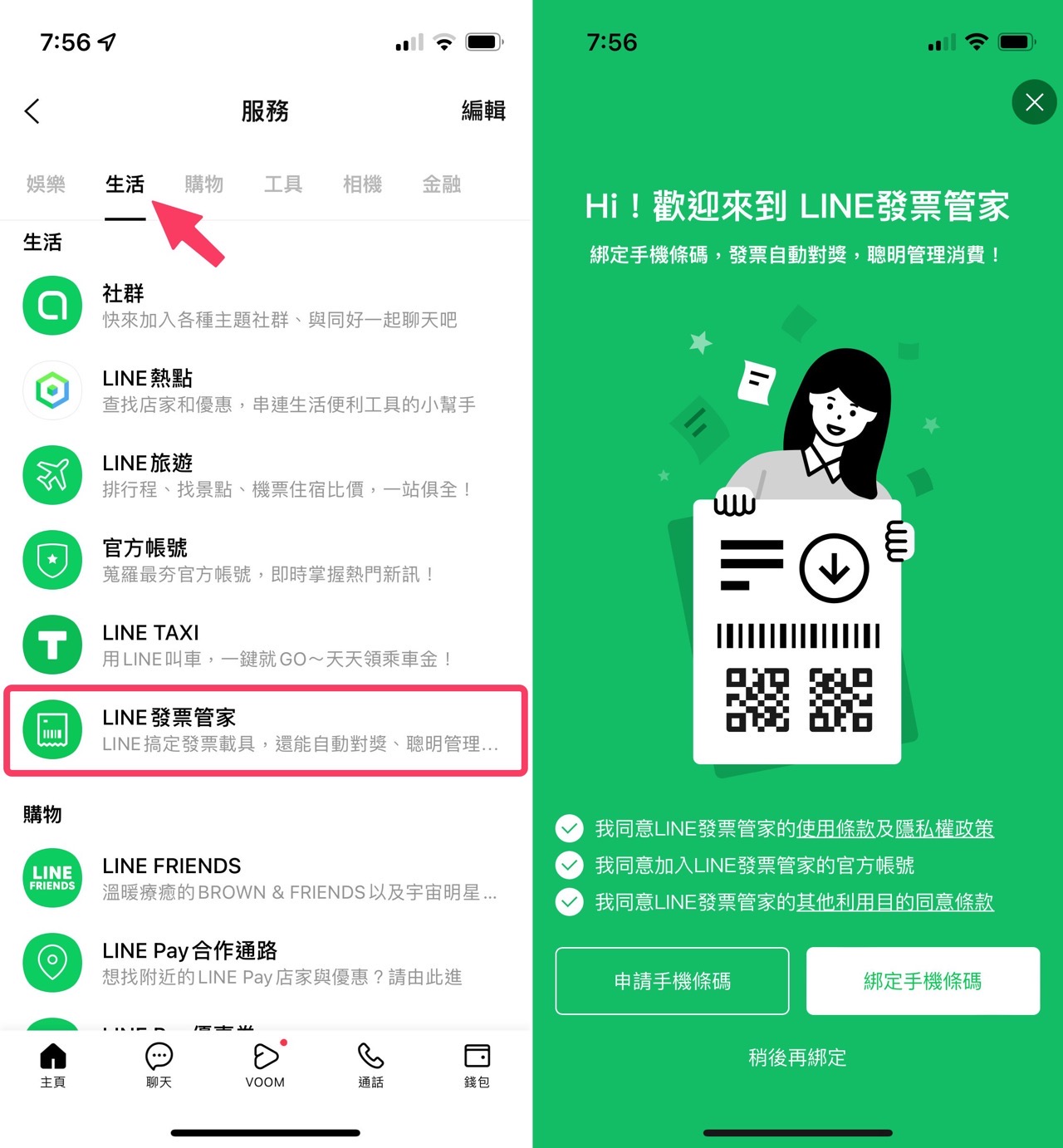
STEP 2
如果要申請手機條碼需要設定手機號碼、Email 相關資訊,不過我已經在財政部申請過條碼,這時候就能輸入手機條碼、手機號碼和驗證碼將它綁定到「LINE 發票管家」,綁定後就能開始使用相關功能。
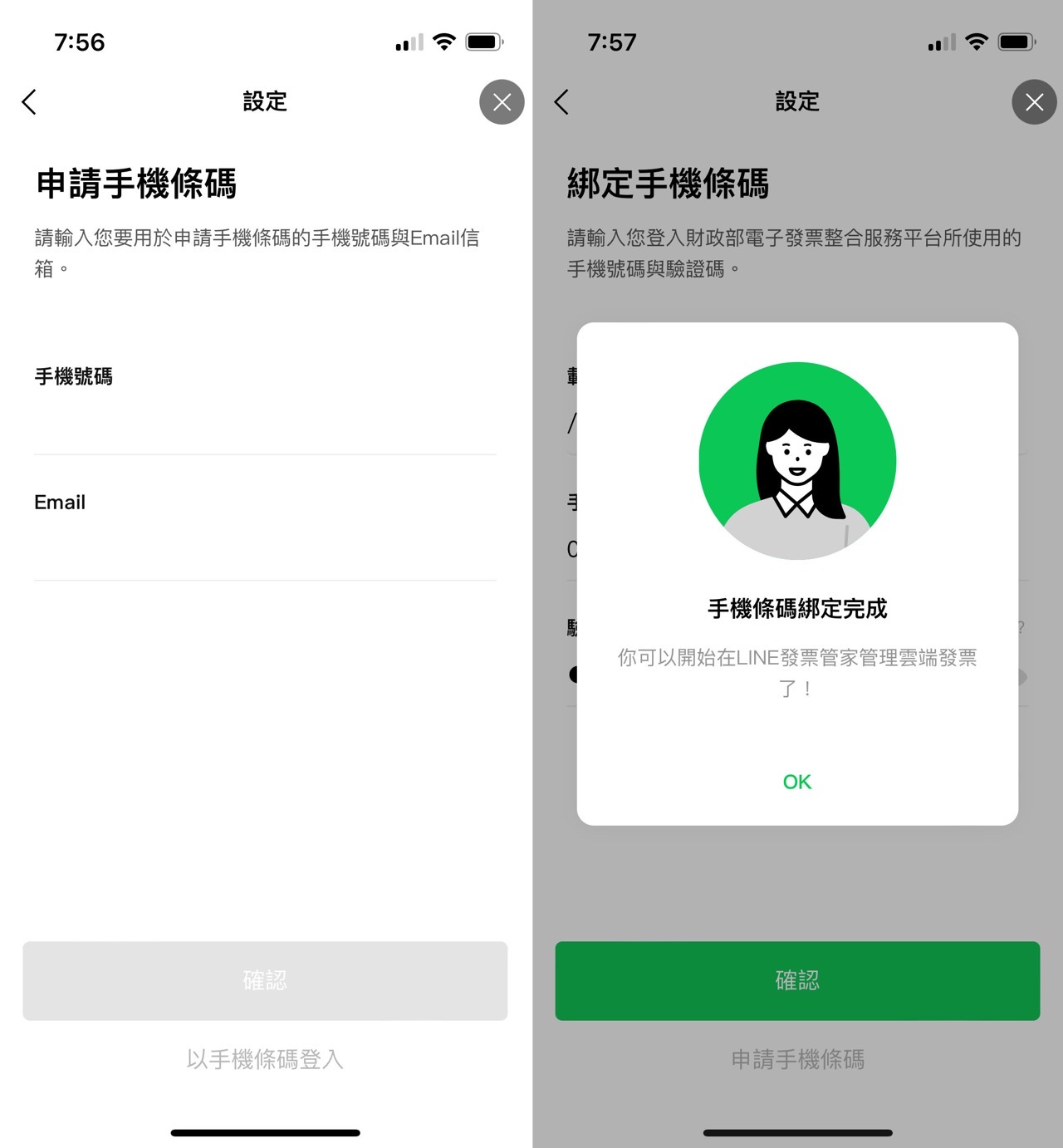
STEP 3
同時在聊天列表也會有一個「LINE 發票管家」可進行相關功能,像是掃描發票、條碼載具、查看發票明細、消費分析或發票賓果等等,要打開特定功能也能在對話框底下的選單找到。
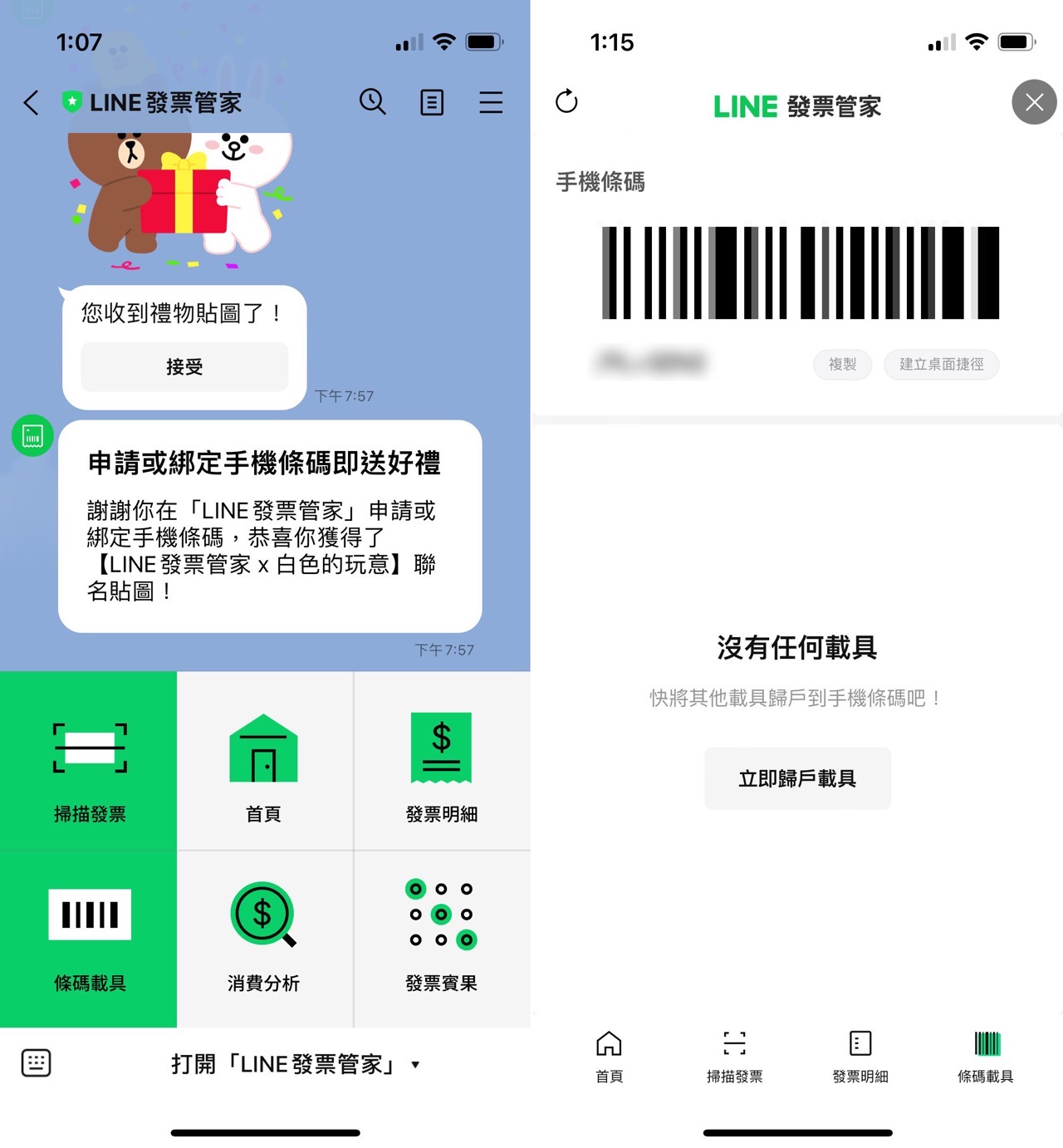
STEP 4
進入「LINE 發票管家」主畫面如下圖,會顯示使用者本月的消費總金額、最後消費日期、項目和金額,底下的手機條碼就是在消費結帳時出示給店家掃描的載具條碼,很方便的是「LINE 發票管家」會將發票分門別類,自動統整出消費分析,例如購物、交通、飲食或娛樂支出,以圓餅圖方式呈現就能知道主要的花費都是在那些項目。
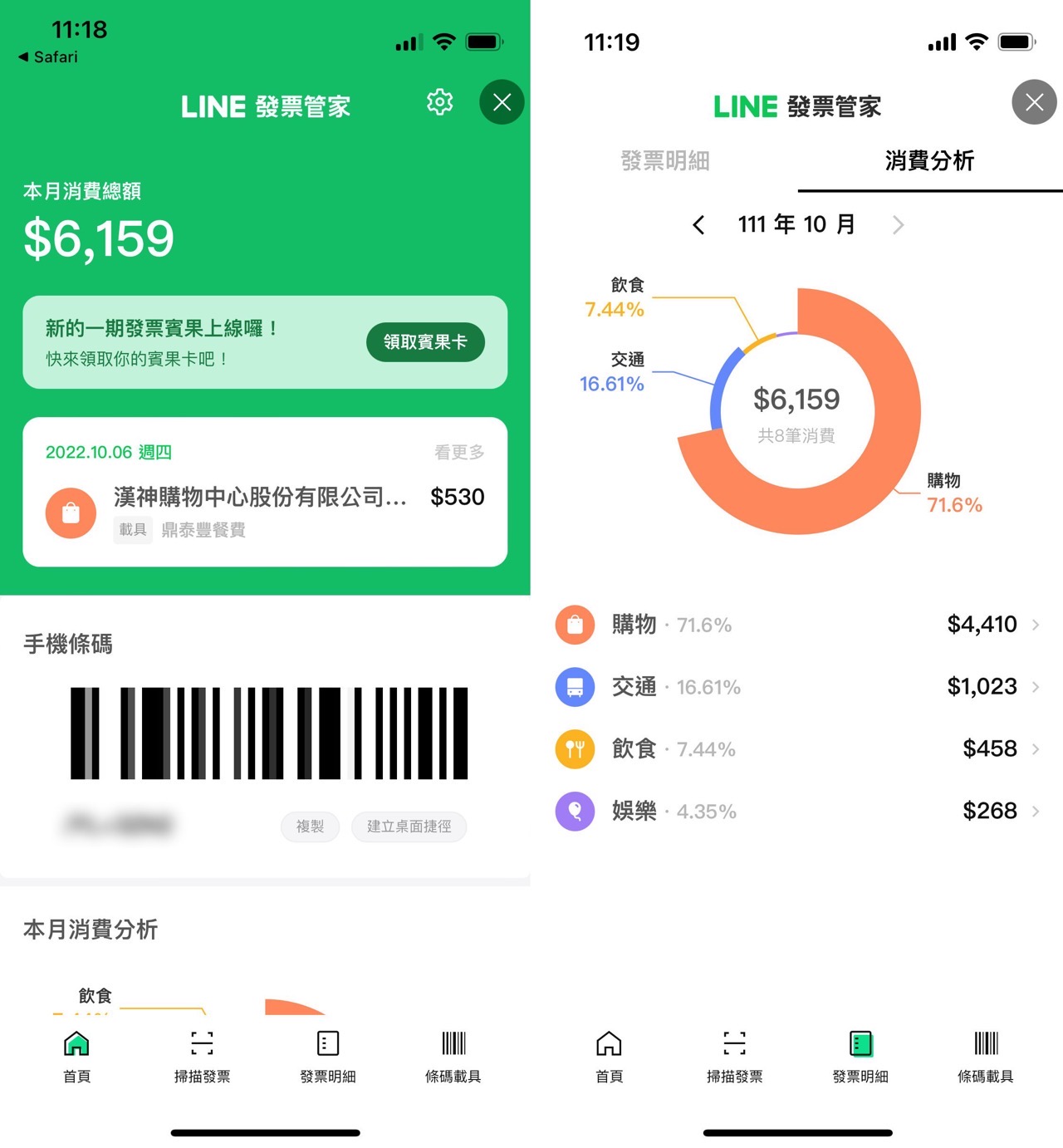
點進去還會有詳細的發票明細,每張電子發票還會有詳細資料,像是消費金額、日期、地點、發票號碼和明細,如果使用電子發票這些都會自動存到應用程式,也就不用自己手動輸入或是紀錄,對於記帳來說也會很有幫助。
比較特別的是「LINE 發票管家」有一個「發票賓果」功能,如果在發票的尾號有賓果上的號碼就會變成黃色,當成功連線時用戶就能試試手氣抽獎,有機會得到不錯的獎品喔!(例如 LINE Points 或是 LINE TAXI 乘車券)
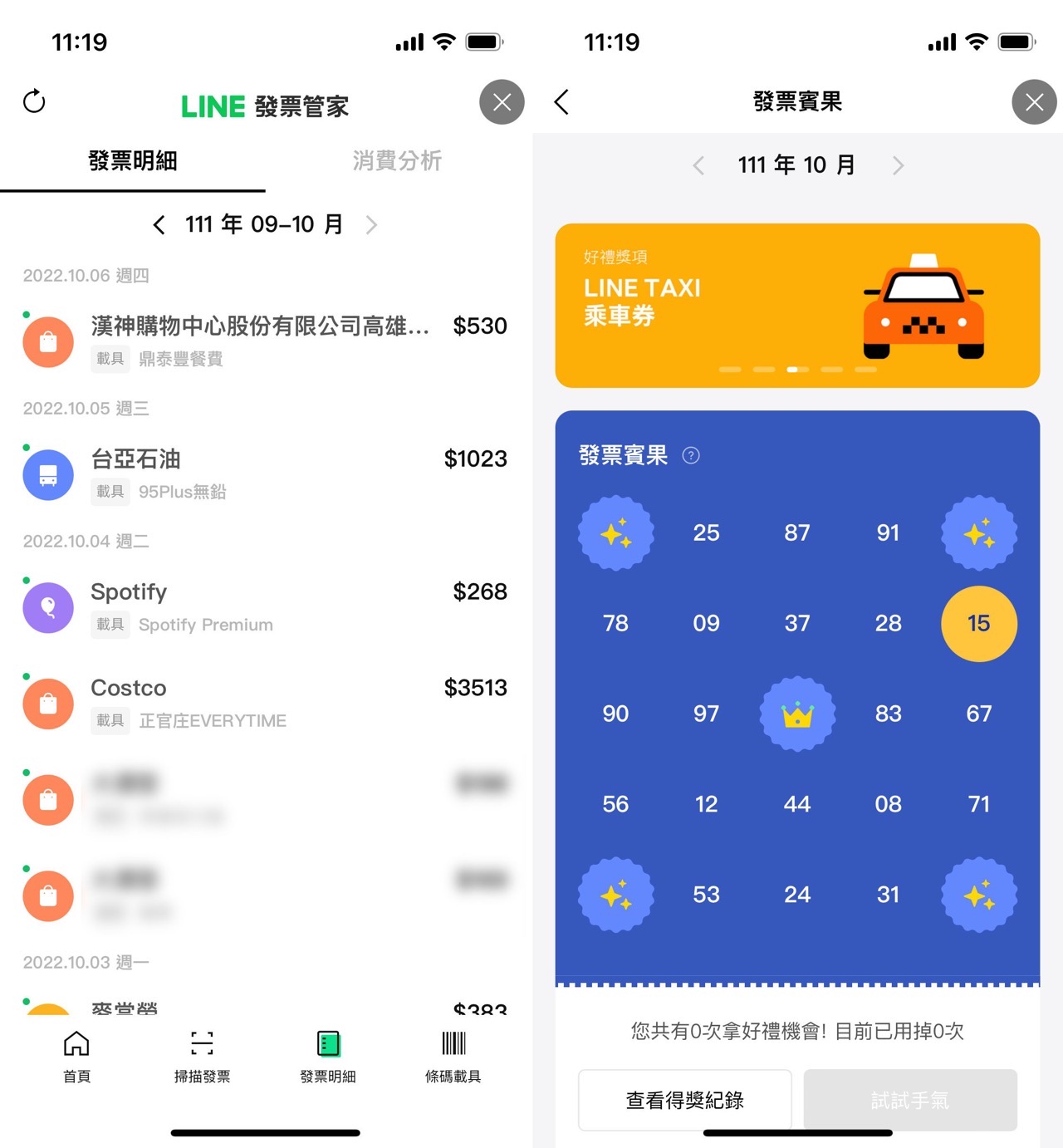
STEP 5
「LINE 發票管家」也具備掃描發票功能,可將已經開立的實體發票掃描後存入應用程式管理,如果手邊有傳統發票想要手動對獎,在發票管家裡也能找到每一期的統一發票中獎號碼,減少還要去網路搜尋的時間。
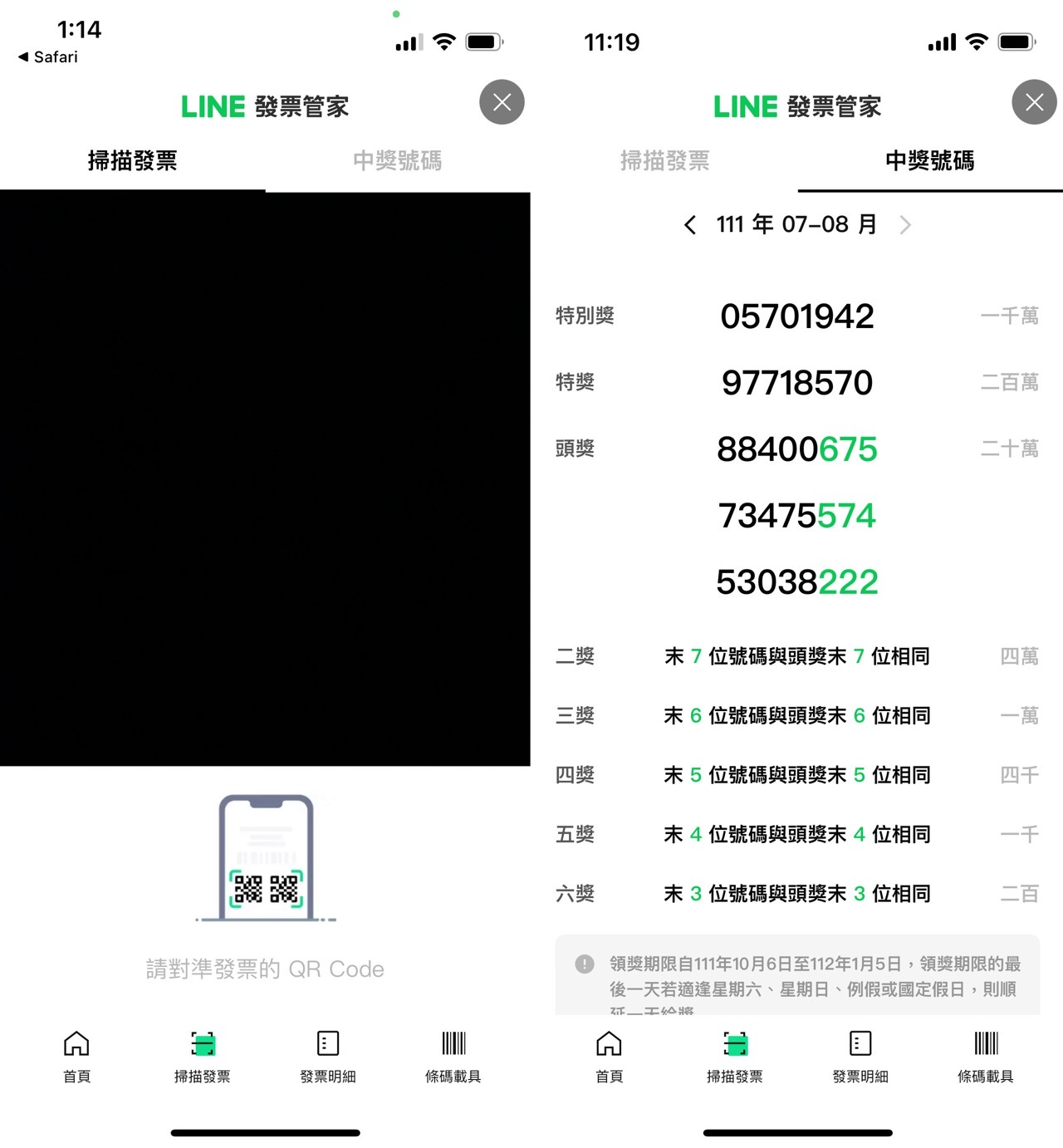
STEP 6
點選手機條碼下方「建立捷徑」後就能將「LINE 發票管家」於主畫面建立捷徑,點選就會快速開啟「LINE 發票管家」,算是比較簡單、快速的開啟條碼方式,不過前面有提到這項功能目前還無法以小工具方式顯示手機條碼,因此在每次打開條碼時會需要較多步驟,如果覺得麻煩也能先在小工具或鎖定畫面以其他方式顯示條碼。
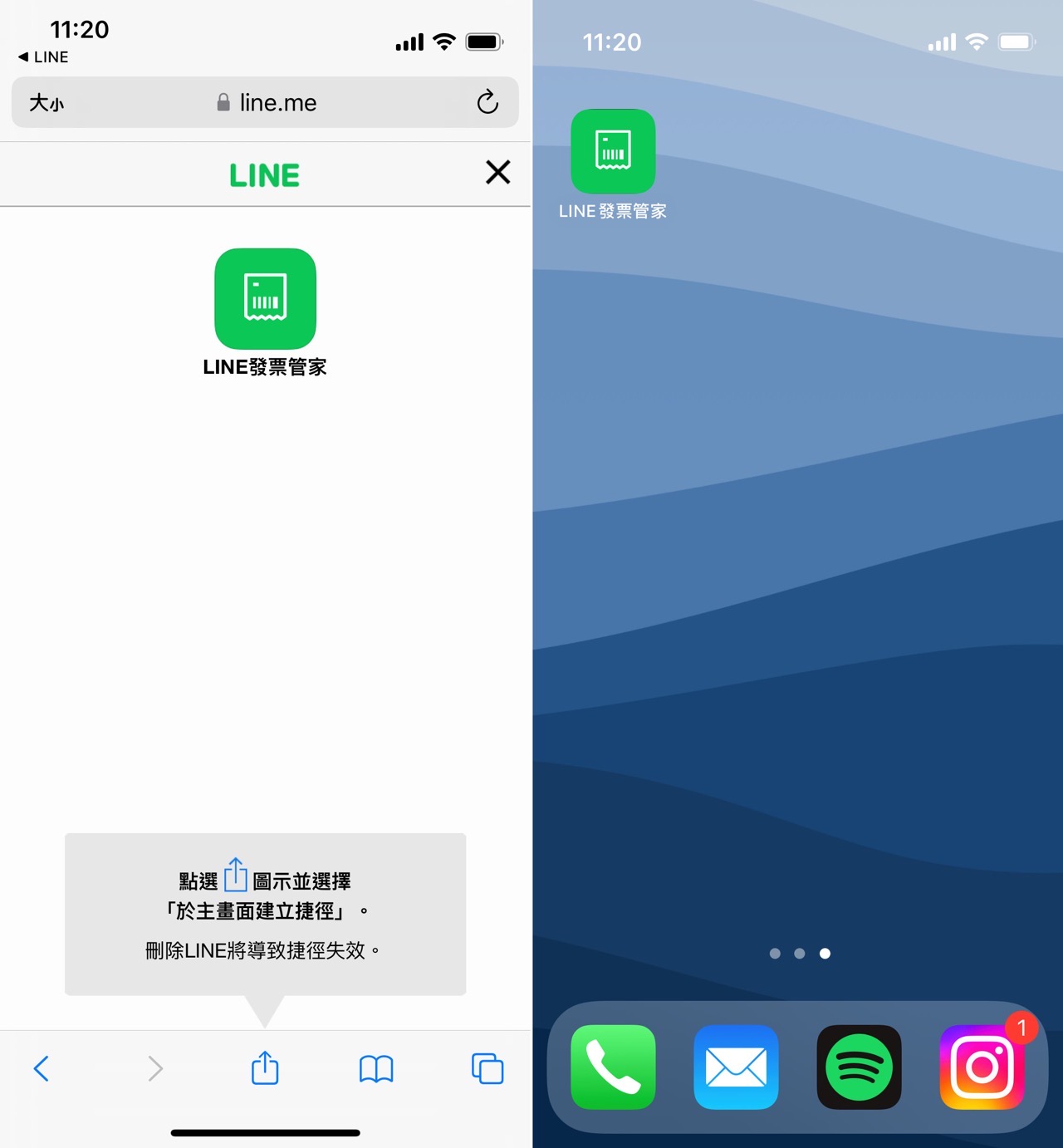
值得一試的三個理由:
- LINE 發票管家在 LINE 應用程式整合發票管理功能
- 顯示手機條碼還有自動分析消費型態、自動對獎和消費明細查詢功能
- 亦可使用捷徑功能將 LINE 發票管家加入主畫面快速存取